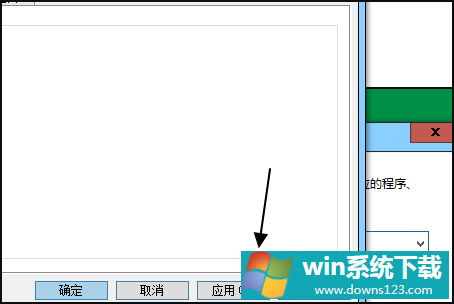Win10打开个性化闪退怎么办?Win10打开个性化闪退的解决方法
分类:win10教程 2021-08-08
导读: Win10打开个性化闪退怎么办?Win10打开个性化闪退的解决方法--有不少用户都遇见了Win10打开个性化设置闪退,或者提示该文件没有与之关联的程序来执行该操作,请安装一个程序,那么遇到这种情况应该怎么办呢?下面就和小编一起来看看有什么解决方法吧。 Win10打开个性化闪...
有不少用户都遇见了Win10打开个性化设置闪退,或者提示该文件没有与之关联的程序来执行该操作,请安装一个程序,那么遇到这种情况应该怎么办呢?下面就和小编一起来看看有什么解决方法吧。
Win10打开个性化闪退的解决方法
原因:电脑服务设置的问题造成的。解决方法如下:
1、首先同时按住键盘“win”加“R”,输入“mscofig”,再按下回车。
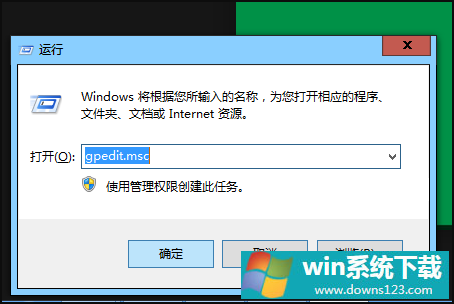
2、然后选择“常规”-“诊断启动”,点击“应用”。
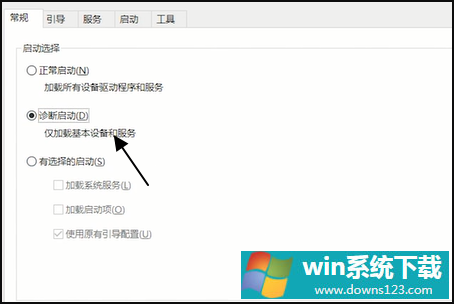
3、然后选择“服务”,勾选“隐藏所有Microsoft”,点击“全部禁用”。
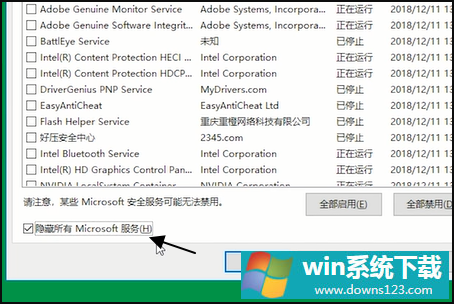
4、然后点击“应用”再点击“确定”,重启电脑就完成了。